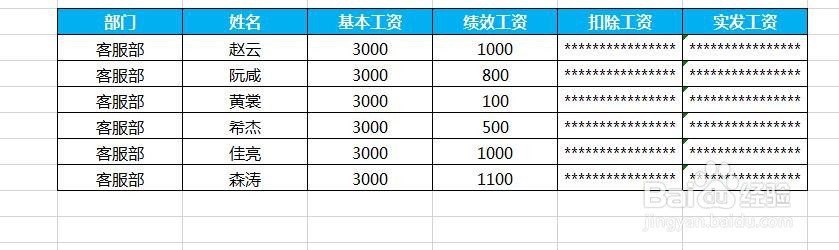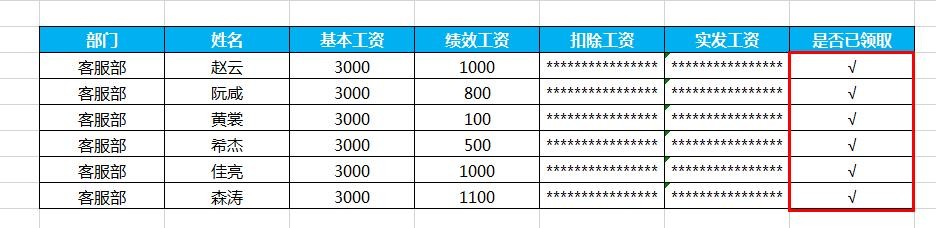Excel2016自定义格式如何快速输入勾/对号(√)?
1、打开Excel文档,查看数据,如图
2、现在需要新增一列 使用√来标识数据,怎么做呢?首先新增数据列,如图
3、然后选中数据区域,鼠标右键点击【设置单元格格式】,如图
4、在【设置单元格格式】窗口,选择【数字】【分类】【自定义】,如图
5、在【自定义】【类型】处输入:[=1]√ps:其中[]是限制条件,表示当单元格输入为1时显示√
6、格式设置好,点击 确定,然后在单元格中输入1,会自动显示√,如图
7、依次输入1,则可以依次显示√,如图。同理,若要显示×,也可以亿姣灵秀类似操作,这里不再依依操作,感兴趣的朋友可以自己试试哦。
声明:本网站引用、摘录或转载内容仅供网站访问者交流或参考,不代表本站立场,如存在版权或非法内容,请联系站长删除,联系邮箱:site.kefu@qq.com。
阅读量:95
阅读量:67
阅读量:47
阅读量:44
阅读量:75